In dieser Übung erstellen Sie einen Beschriftungsstil.
In den meisten Fällen lässt sich ein Stil auf einfache Weise erstellen, indem Sie einen bereits vorhandenen Stil mit einem Format, das in etwa Ihren Anforderungen entspricht, kopieren und diese Kopie dann entsprechend anpassen.
In den folgenden Schritten erstellen Sie einen Entwurfsgeschwindigkeits-Beschriftungsstil. Mit dem AutoCAD Civil 3D-Projektbrowser lernen Sie verschiedene Möglichkeiten zum Erstellen und Bearbeiten von Beschriftungsstilen kennen.
So erstellen Sie einen Beschriftungsstil
- Vergrößern Sie die Station 0+000 der Achse Main Street.
Überprüfen Sie die Entwurfsgeschwindigkeitsbeschriftung. Sie verwenden diesen Beschriftungsstil als Grundlage zum Erstellen eines neuen Beschriftungsstils, mit dem die Entwurfsgeschwindigkeit ohne die Stationsbeschriftung angezeigt wird. Die Entwurfsgeschwindigkeitsbeschriftungen werden an Stellen positioniert, an denen die Stationen bereits beschriftet sind.
Anmerkung:Informationen zur Entwurfsgeschwindigkeit, einschließlich der Station, auf die die Entwurfsgeschwindigkeit angewendet wurde, stehen im Dialogfeld Achseigenschaften auf der Registerkarte Entwurfsgeschwindigkeiten.
- Wählen Sie die Entwurfsgeschwindigkeitsbeschriftung aus. Klicken Sie mit der rechten Maustaste. Wählen Sie Achsbeschriftungen bearbeiten.
- Klicken Sie im Dialogfeld Achsbeschriftungen in der Zeile Entwurfsgeschwindigkeiten in der Spalte Stil auf
 . Anmerkung:
. Anmerkung:Im Dialogfeld Achsbeschriftungen erstellen und bearbeiten Sie Beschriftungssätze oder importieren bzw. exportieren einen vorhandenen Beschriftungssatz.
- Klicken Sie im Dialogfeld Beschriftungsstil auswählen auf den Pfeil neben
 . Klicken Sie auf
. Klicken Sie auf  Neu erstellen. Anmerkung:
Neu erstellen. Anmerkung:Bei Auswahl von
 Aktuelle Auswahl kopieren wird das Format des aktuellen Stils als Grundlage für den neuen Stil verwendet. Weitere Informationen zur Option
Aktuelle Auswahl kopieren wird das Format des aktuellen Stils als Grundlage für den neuen Stil verwendet. Weitere Informationen zur Option  Untergeordnete von aktueller Auswahl erstellen erhalten Sie in Übung 2: Verwenden eines untergeordneten Beschriftungsstils.
Untergeordnete von aktueller Auswahl erstellen erhalten Sie in Übung 2: Verwenden eines untergeordneten Beschriftungsstils. - Geben Sie im Dialogfeld Beschriftungsstil-Editor auf der Registerkarte Informationen die folgenden Parameter an:
- Name: Design Speeds - Inline
- Beschreibung: Small design speed label perpendicular to the alignment
- Klicken Sie auf die Registerkarte Allgemein.
Auf der Registerkarte Allgemein können die die Einstellungen für den gesamten Beschriftungsstil festlegen, darunter die Sichtbarkeit, den Layer und die Planlesbarkeit. Übernehmen Sie für diese Übung die Voreinstellungen auf dieser Registerkarte. Sie können die Sichtbarkeit der einzelnen Beschriftungskomponenten auf der Registerkarte Zusammenfassung oder Layout aktivieren bzw. deaktivieren.
- Klicken Sie auf die Registerkarte Layout.
Legen Sie auf der Registerkarte Layout den Inhalt des Beschriftungsstils fest. Eine Beschriftung kann aus einer oder mehreren Komponenten bestehen, die jeweils über eigene Eigenschaften verfügen können.
- Überprüfen Sie den Inhalt der Liste Komponentenname.
Jede Komponente wird im Bereich Voransicht rechts im Dialogfeld angezeigt. Mit den Schaltflächen rechts neben der Liste Komponentenname können Sie die Komponenten des Beschriftungsstils erstellen, kopieren oder löschen. Diese Komponenten wurden kopiert, als Sie den Stil aus dem vorhandenen Stil Station Over Speed erstellt haben.
- Wählen Sie in der Liste Komponentenname die Option
Station
. Ändern Sie in der Sammlung Allgemein die Einstellung für Sichtbarkeit in False.
Beachten Sie, dass die Änderung sofort in der Voransicht zu sehen ist. Dieser Bereich ist beim Entwerfen eines Beschriftungsstils nützlich. Wenn Ihnen das, was Sie in der Voransicht sehen, nicht gefällt, können Sie es ändern, bevor Sie den Stil speichern.
Anmerkung:Um die Stationskomponente zu löschen, wählen Sie diese in der Liste Komponentenname aus, und klicken Sie dann auf
 .
. - Wählen Sie in der Liste Komponentenname die Option Entwurfsgeschwindigkeit. Legen Sie die folgenden Parameter fest:
- Anschlusskomponente: Linie
- Anschlusspunkt: Ende
Allgemein
- Zuordnung: Unten rechts
- X-Versatz: 0.0 mm
- Y-Versatz: 1.0 mm
Text
- Klicken Sie in der Sammlung Text für die Eigenschaft Inhalt auf die Spalte Wert. Klicken Sie auf
 .
. Im Dialogfeld Textkomponenten-Editor können Sie den Inhalt und das Format der Textkomponente eines Beschriftungsstils definieren. In der Liste Eigenschaften werden die verfügbaren Eigenschaften aufgeführt, die in einer Beschriftungskomponente angezeigt werden können. Wenn Sie eine Komponente aus der Liste auswählen, werden die entsprechenden Wert in der Tabelle darunter angezeigt.
- Wählen Sie in der Voransicht im Dialogfeld Textkomponenten-Editor den Text DESIGN. Drücken Sie die Taste ENTF.
- Klicken Sie auf den Eigenschaftenblock <[Design Speed(P3|RN|Sn|OF|AP)]>.
Nachdem Sie den Eigenschaftenblock in der Voransicht ausgewählt haben, können Sie die Werte für die Eigenschaft ändern.
- Wählen Sie in der Liste Eigenschaften die Option Entwurfsgeschwindigkeit. Ändern Sie den Wert für Genauigkeit in 0.1. Klicken Sie auf
 , um den neuen Genauigkeitswert auf den Block in der Voransicht anzuwenden.
, um den neuen Genauigkeitswert auf den Block in der Voransicht anzuwenden. Beachten Sie, dass sich im Codeblock P0 in P1 geändert hat.
- Wählen Sie in der Voransicht den Text SPEED.
- Klicken Sie auf die Registerkarte Format.
Sie können den Stil, die Ausrichtung, die Schrift und die Farbe der einzelnen Textkomponenten ändern.
- Während der Text in der Voransicht ausgewählt ist, ändern Sie die Schrift in
Times New Roman
. Klicken Sie auf OK.
Beachten Sie, dass sich im Beschriftungsstil-Editor die Schrift für SPEED von dem Wert für die Entwurfsgeschwindigkeit unterscheidet. Die Schrift für den Entwurfsgeschwindigkeitswert wurde nicht geändert, da sie bei der Änderung der Schrift nicht ausgewählt war.
- Klicken Sie auf OK, um die Dialogfelder Beschriftungsstil-Editor, Beschriftungsstil auswählen und Achsbeschriftungen zu schließen. Schwenken Sie die Achse Main Street, um das Format des neuen Beschriftungsstils zu überprüfen.
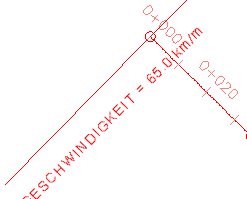
Aus einem vorhandenen Stil erstellter Beschriftungsstil
In dieser Übung wird die Datei Labels-4b.dwg mit den Änderungen verwendet, die Sie in der vorherigen Übung vorgenommen haben. Sie können jedoch auch die Datei Labels-5a.dwg im Ordner der Zeichnungen für Übungslektionen öffnen.
Eine Fortsetzung dieser Übungslektion finden Sie unter Übung 2: Verwenden eines untergeordneten Beschriftungsstils.